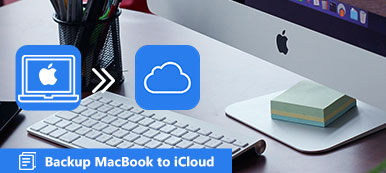iCloud poskytuje pohodlný způsob zálohování různých dat iOS na vašem iPhone / iPad / iPod v každodenním životě. Nicméně stále existují uživatelé, kteří se mýlí, jak dělat záložní data iOS pro iCloud, jako je zálohování hudby iCloud.
Podle Apple existují dvě služby pro ukládání hudby pro iOS, Apple music a iTunes Match. Máte možnost ukládat skladby 100000 do formátu iCloud bez nutnosti ukládat do úložiště cloud. V tomto tutoriálu vám řekneme jak zálohovat hudbu na iCloud přes tyto služby správně.
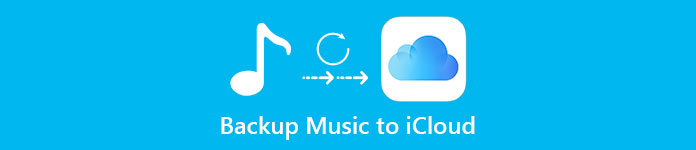
- Část 1: Jak ručně zálohovat hudbu na iCloud
- Část 2: Jak zálohovat hudbu do iCloud s knihovnou iCloud Music Library
- Část 3: Přenos hudby do počítače
Vlastně může iCloud zálohovat zakoupenou historii hudby, filmy, aplikace a knihy, fotografie a videa v aplikaci Camera Roll, nastavení systému iOS, například rozložení domovské obrazovky, vyzváněcí tón, různá data aplikací, historie hovorů a zprávy. Ale měli byste vědět, že hudbu a další mediální soubory, které nejsou zakoupeny z iTunes, nelze synchronizovat s iCloud.
Část 1: Jak ručně zálohovat hudbu na iCloud
Jak již bylo řečeno, při vytváření zálohy iCloud pro celý iPhone obsahuje zakoupenou historii hudby. Postupujte podle následujících kroků.
Krok 1. Otevřete aplikaci Nastavení z domovské obrazovky. Zkontrolujte, zda je zařízení se systémem iOS připojeno ke stabilní síti Wi-Fi.
Krok 2. Klepněte na své jméno a poté přejděte na „iCloud“. Zde se můžete rozhodnout zálohovat více datových typů, jako jsou Kontakty, Kalendáře, Safari a další. Pokud máte hudební aplikaci třetí strany, přejděte do části „Nastavení“> [vaše jméno] -> „iCloud“> „Úložiště“> „Správa úložiště“, klepněte na „Zobrazit všechny aplikace“ v části „Vybrat data k zálohování“ a povolit zálohování hudební aplikace a dalších aplikací.
Poznámka: iCloud je schopen zálohovat data aplikace třetích stran jako jiné aplikace, ale skladby mohou být kvůli problémům s autorskými právy neplatné.
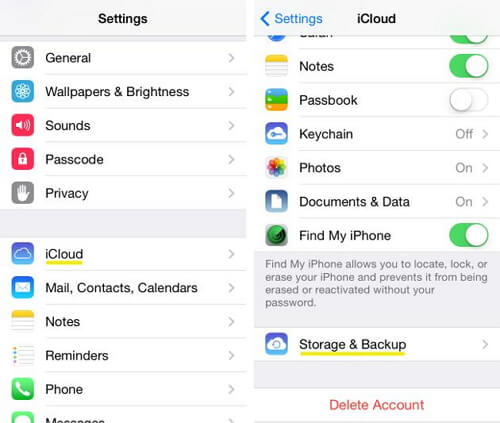
Krok 3. Po nastavení se vraťte na obrazovku nastavení iCloudu a klepněte na možnost Zálohovat. Umístěte přepínač vedle možnosti „iCloud Backup“ do polohy „ON“ a klepnutím na „Back Up Now“ okamžitě zálohujte hudbu na iCloud. Vytvoření zálohy na iCloudu může trvat desítky minut až hodinu. Klikněte sem, pokud Záloha iCloud se nezapne.
Část 2: Jak zálohovat hudbu do iCloud s knihovnou iCloud Music Library
Jste-li hudební fanoušci a raději posloucháte hudbu v zařízení iOS, možná jste slyšeli o knihovně iCloud Music Library. Je to vlastnost služby iTunes Match, která je specializovaným nástrojem pro zálohování hudby iCloudu. Největší výhodou je, že zálohování hudby v knihovně iCloud Music Library nepřebírá vaše úložiště iCloud. Služba iTunes Match je však předplacená služba, cena za rok 49.99.
Na druhou stranu iCloud Music Library spolupracuje se službou Apple Music a službou iTunes Match. Pokud jste si objednali účet Apple Music, jsou k dispozici knihovna iCloud Music Library a hudba pro odběr. Pokud se přihlašujete pouze k iTunes Match, můžete navštívit knihovnu iCloud Music Library.
Zálohování hudby iTunes do knihovny iCloud Music Library lze dokončit následovně.
Krok 1. Otevřete ve svém počítači nejnovější verzi iTunes, na horní liště klikněte na „Uložit“ a poté na pravé straně okna najděte „iTunes Match“. Kliknutím na něj otevřete okno iTunes Match.
Krok 2. V okně klikněte na „Přihlásit se k odběru za 24.99 $“ a v rozbalovacím dialogovém okně zadejte své Apple ID a heslo, které používáte k nákupu obsahu z iTunes Store.
Krok 3. Postupujte podle pokynů na obrazovce a dokončete předplatné. Služba iTunes poté automaticky zkontroluje knihovnu médií iTunes.
Krok 4. Po dokončení zapněte „Hudební knihovnu iCloud“ a kliknutím na „Přidat tento počítač“ nahrajte hudbu z knihovny médií iTunes do hudební knihovny iCloud.
Krok 5. Pokud máte v různých počítačích více knihoven iTunes, opakujte výše uvedené operace a zálohujte hudbu do knihovny iCloud Music Library.
Zálohujte hudbu do knihovny iCloud Music Library od společnosti Apple Music

Krok 1. Otevřete aplikaci Hudba v zařízení iOS a vyhledejte ručně písničku, kterou chcete zálohovat do knihovny iCloud Music Library.
Krok 2. Klepněte na tlačítko "Více" se třemi tečkami na pravé straně skladby.
Krok 3. Chcete-li přidat skladbu do knihovny iCloud Music Library, vyberte v seznamu nabídek možnost Přidat do mé hudby. Zkontrolujte tento příspěvek, pokud Aplikace Apple Music nefunguje.
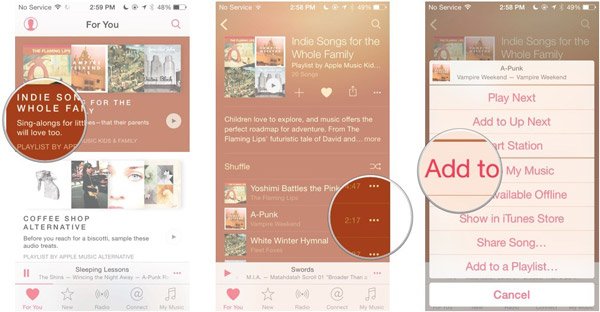
Část 3: Jak přenést hudbu do počítače
Ačkoli iCloud je přenosná služba zálohování hudby, která vám umožní poslouchat hudbu na jakémkoli zařízení Apple, doporučujeme vytvořit kopii vaší hudby na pevném disku, kromě zálohování hudby iCloudu. Apeaksoft iPhone Transfer by mohl splnit takovou poptávku. Mezi jeho hlavní funkce patří:
- Ukládejte hudbu, fotografie, videa a další obsah ze zařízení iOS do počítače nebo jiného mobilního zařízení.
- Podpora různých datových typů, jako jsou audio, video, obrázky, kontakty, záznamy volání, PDF a další dokumenty.
- Udržujte původní kvalitu a formát hudby při přenosu.
- Práce na zařízení iPhone XS / X / X / 8 / 7 / 6 / 6 / 5 / SE / 4, iPad Pro / Air / mini nebo starší a iPod touch.
- Kompatibilní s Windows 10/8 / 8.1 / 7 / XP a macOS 11.
Stručně řečeno, je to nejlepší způsob, jak zálohovat hudbu kromě zálohování hudby iCloudu.
Jak přenášet hudbu z iPhonu do počítače
Krok 1. Získejte nejlepší software pro přenos hudby nainstalovaný v počítači
Stáhněte a nainstalujte přenos iPhone do počítače. Nabízí jednu verzi pro Windows a Mac. Připojte iPhone k počítači pomocí bleskového kabelu. Spusťte přenos iPhone, abyste detekovali zařízení.

Krok 2. Náhled hudby na iPhone pro přenos
Klikněte na "Media" a v katalogu zvolte "Hudba". Dále můžete zobrazit celou aktuální hudbu v detailním okně a vybrat požadované soubory uložené v počítači.
Krok 3. Přeneste hudbu do počítače
Po výběru rozbalte nabídku Exportovat do horního okraje okna a vyberte možnost Exportovat do PC nebo Exportovat do Mac, abyste zahájili okamžitý přenos vybraných skladeb z iPhone do iPhone. Stejným způsobem můžete snadno přenos iPhone kontaktů, záznamy hovorů, videa, fotky a další.

Jak můžete vidět, existuje několik způsobů, jak zálohovat hudbu do iCloud. A teď byste měli pochopit, jak to udělat pomocí těchto metod založených na našich průvodcích. Po zálohování hudby na iCloud vám doporučujeme vytvořit kopii vašich oblíbených skladeb v počítači pomocí programu Apeaksoft iPhone Transfer. To by mohlo zamezit ztrátě hudby, když něco na vašem účtu iCloud nefunguje.